Skype er en globalt anerkjent tjeneste for videosamtaler. Den var blant de første applikasjonene som tilbød videosamtaler til brukerne. Over tid har Skype vokst i popularitet, og det har blitt lagt til nye funksjoner for å forbedre brukeropplevelsen. Det hender at Skype kan oppleve diverse feil, inkludert en spesifikk feil knyttet til avspillingsenheten i Windows 10. Denne feilen kan føre til lydproblemer i Skype-programmet. Problemer med avspilling er ganske vanlige for Windows 10-brukere som benytter seg av Skype. I denne veiledningen skal vi se nærmere på årsakene til og metodene for å løse denne feilen.
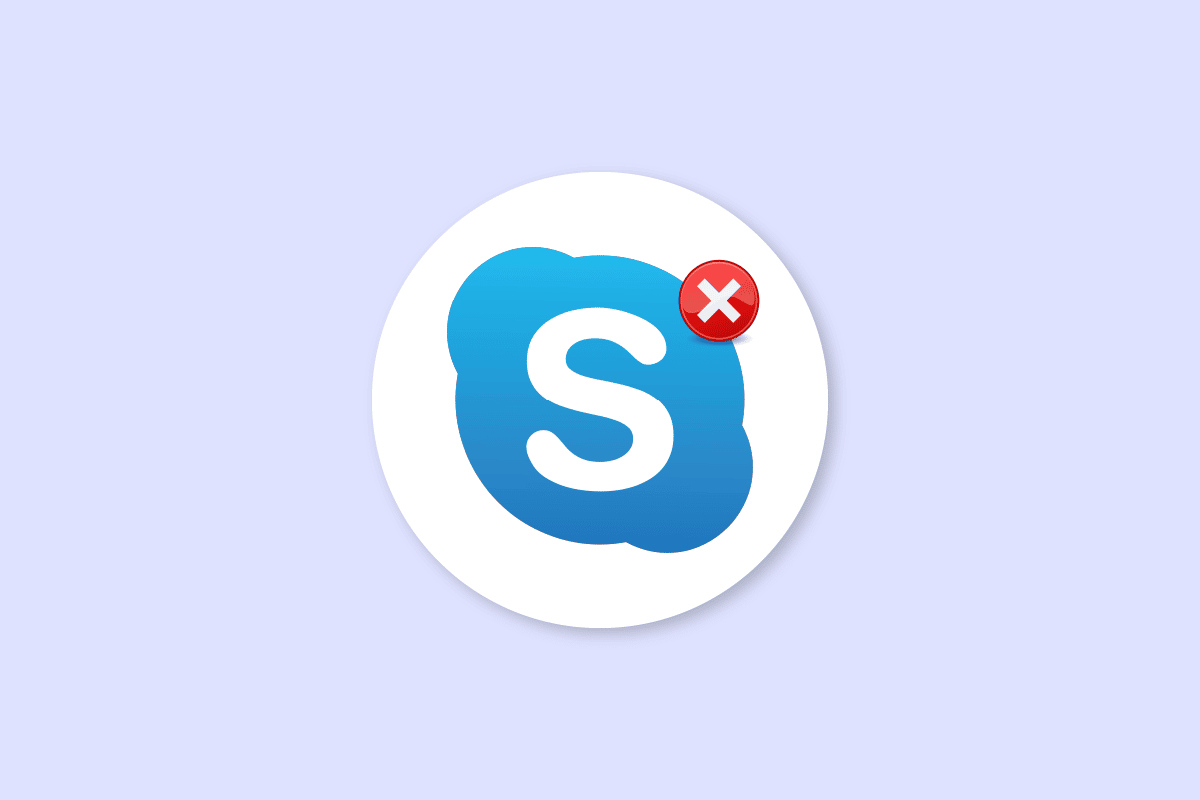
Løsning av Skype-feil med avspillingsenhet i Windows 10
Det finnes flere mulige årsaker til at Skype opplever feil med avspillingsenheten i Windows 10. Noen av de vanligste årsakene er listet opp nedenfor:
- Feilen er ofte knyttet til programvarefeil og mangler.
- Problemer med systemhøyttalerne kan også forårsake feil i avspillingsenheten.
- Ukorrekte høyttalerinnstillinger på datamaskinen kan også være en årsak til problemet.
- Utdaterte eller skadede lyddrivere på datamaskinen kan også forårsake denne feilen.
Den følgende veiledningen presenterer ulike metoder for å løse Skype-feil med avspillingsenheten i Windows 10.
Metode 1: Omstart av Skype
Ofte er Skype-feil med avspillingsenheten i Windows 10 relatert til mindre feil og forsinkelser i Skype-appen. Du kan enkelt prøve å løse dette problemet ved å lukke og deretter starte Skype-appen på nytt. Mange brukere har opplevd at en enkel omstart av appen løste problemet.
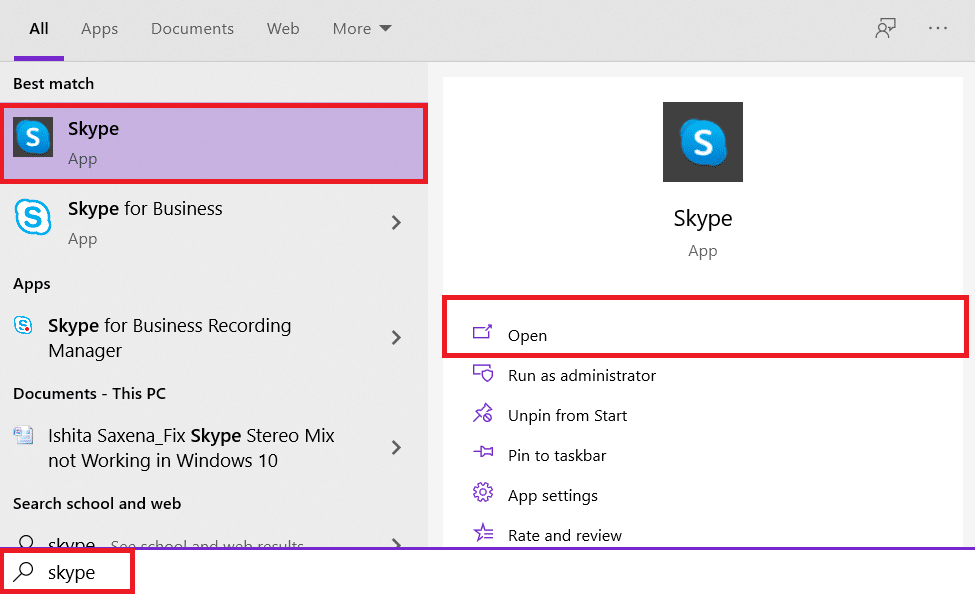
Metode 2: Aktivering av høyttalere
Det er også mulig at Skype-feil med avspillingsenheten i Windows 10 skyldes feil med systemhøyttalerne. For å løse mulige problemer med høyttalerne, kan du forsøke å aktivere og deaktivere dem.
1. Trykk på Windows-tasten, skriv inn «kontrollpanel», og klikk deretter «Åpne».

2. Velg «Vis etter > Kategori», og klikk deretter på «Maskinvare og lyd».
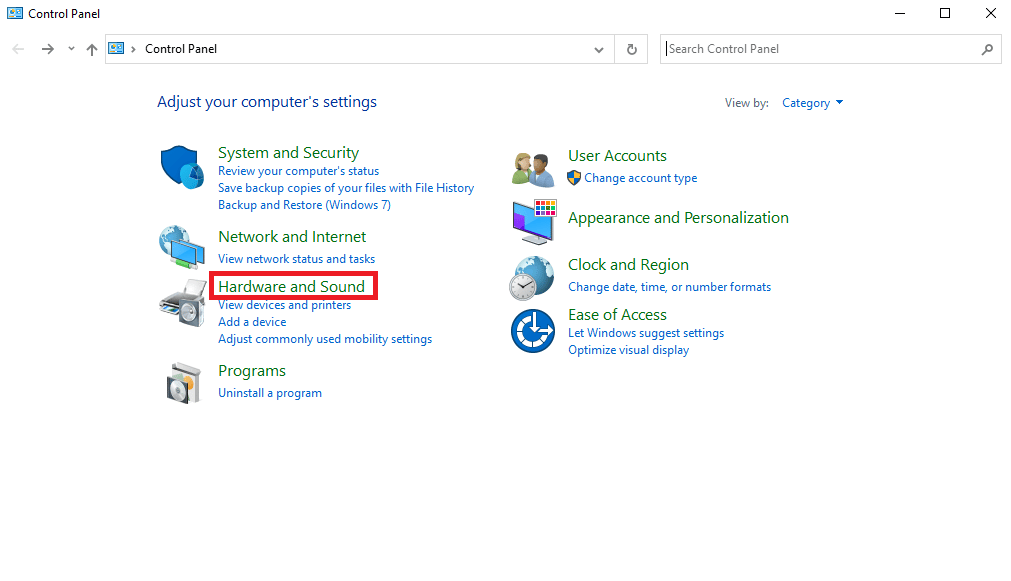
3. Under «Lydalternativer» klikker du på «Administrer lydenheter».
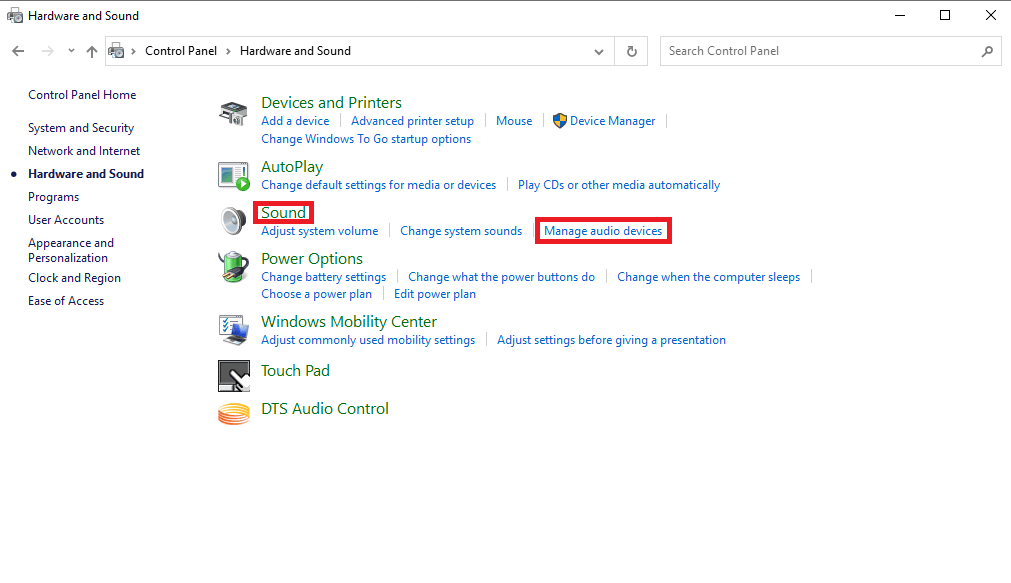
4. Høyreklikk i lydvinduet og kryss av for «Vis deaktiverte enheter» og «Vis frakoblede enheter».
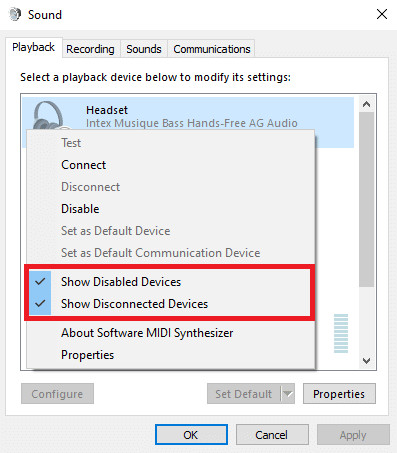
5. Høyreklikk nå på høyttaleren og velg «Deaktiver».

6. Høyreklikk på høyttaleren igjen og velg «Aktiver».
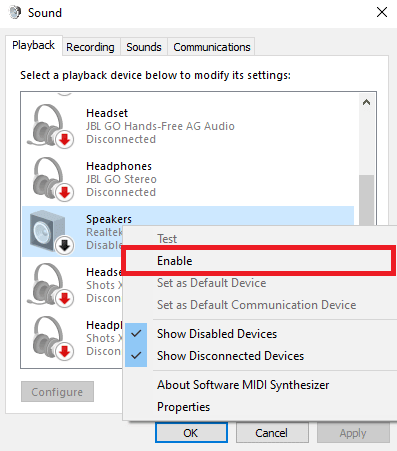
7. Klikk på «Bruk» og deretter «OK» for å lagre endringene.
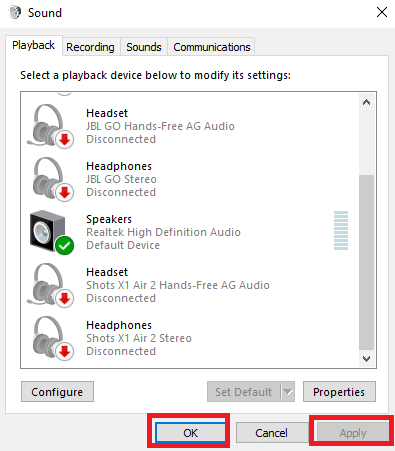
Aktivering og deaktivering av høyttalerne kan ofte løse Skype-avspillingsfeil. Hvis problemet vedvarer, fortsett til neste metode.
Metode 3: Feilsøking for Lydavspilling
For å løse ulike Skype-relaterte avspillingsproblemer, kan du forsøke å kjøre Windows 10s innebygde feilsøking for lyd. Følg disse trinnene for å kjøre feilsøkingen:
1. Trykk på Windows-tasten + I samtidig for å åpne «Innstillinger».
2. Klikk på «Oppdatering og sikkerhet».

3. Gå til «Feilsøking» i menyen til venstre.
4. Velg «Spill av lyd» og klikk på «Kjør feilsøking» knappen.
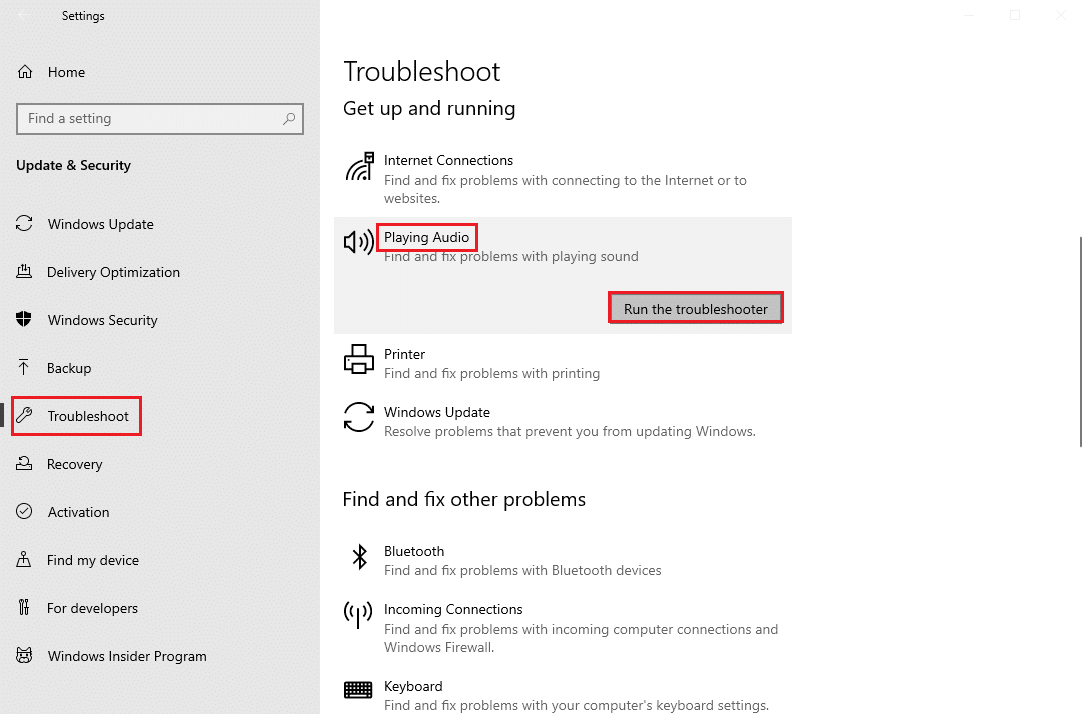
5. Vent til feilsøkingen har funnet og løst problemet. Når prosessen er fullført, klikk på «Bruk denne løsningen» og start datamaskinen på nytt.
Metode 4: Aktiver lyd enheten på nytt
Problemet kan også være forårsaket av feil med datamaskinens lydenheter. I slike tilfeller kan du prøve å deaktivere lydenheten midlertidig og aktivere den igjen.
1. Trykk på Windows-tasten, skriv inn «Enhetsbehandling» og klikk på «Åpne».
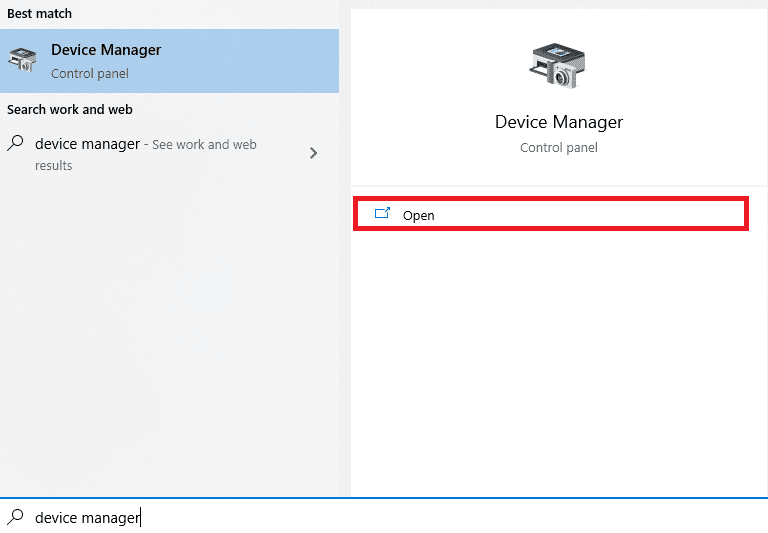
2. Finn og utvid «Lyd-, video- og spillkontrollere».
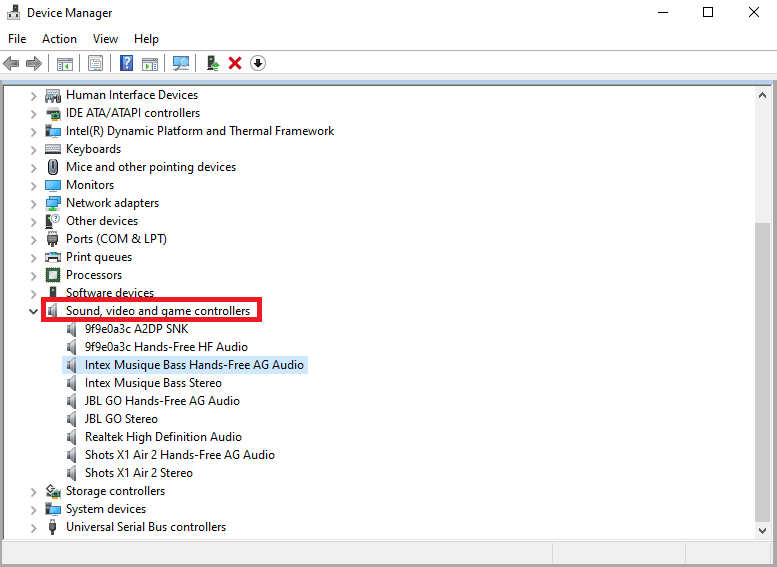
3. Høyreklikk deretter på lyddriveren og klikk på «Deaktiver enhet».
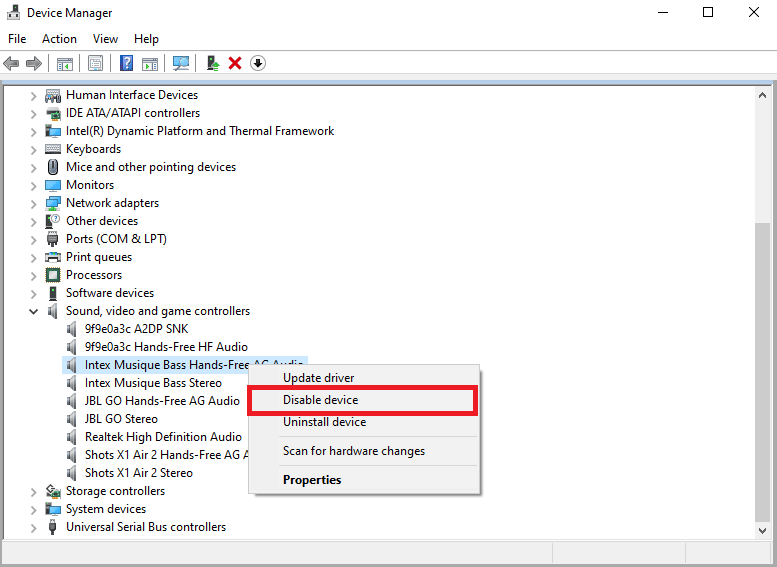
4. Etter noen minutter, høyreklikk på driveren igjen og velg «Aktiver enhet».
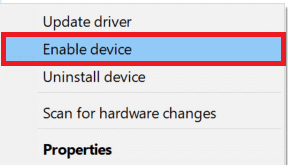
Metode 5: Oppdater lyddrivere
Skadede og utdaterte drivere er en av de viktigste årsakene til Skype-feil med avspillingsenheten i Windows 10. Ødelagte lyddrivere kan også forårsake andre problemer med lyd og høyttalere på datamaskinen. For å løse problemer knyttet til lyddrivere, bør du prøve å oppdatere lyddriverne på systemet. Les vår veiledning om hvordan du oppdaterer enhetsdrivere i Windows 10 for å oppdatere lyddriverne.
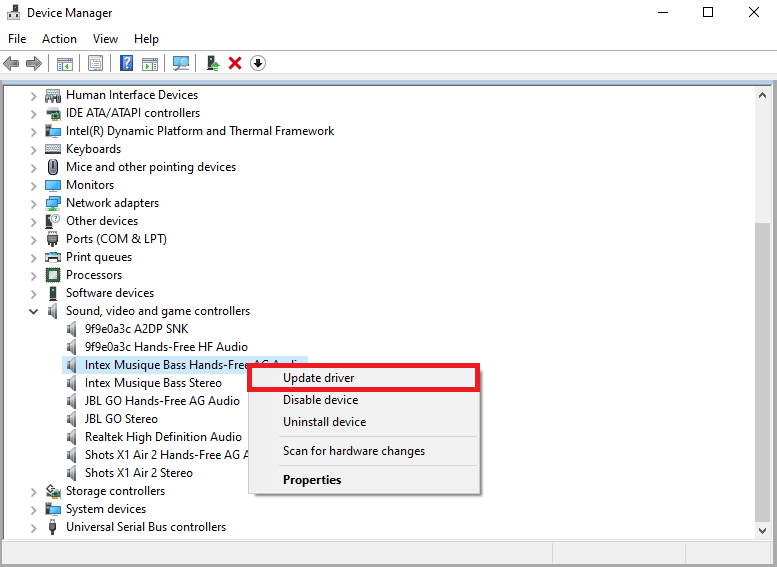
Metode 6: Installer lyddriveren på nytt
Hvis Skype-feilen med avspillingsenhet i Windows 10 vedvarer, kan du prøve å fjerne lyddriveren helt. Mange brukere har funnet ut at fjerning av lydenheten effektivt løste problemet. Følg vår veiledning for å avinstallere og installere drivere på nytt i Windows 10.
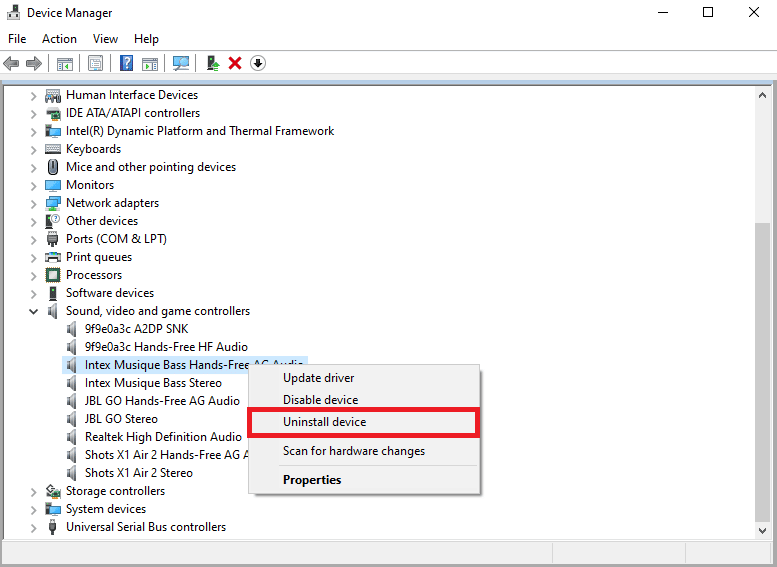
Metode 7: Tilbakestill Skype-konfigurasjonsfiler
Hvis de foregående metodene ikke løser Skype-feilen med avspillingsenheten i Windows 10, kan du også prøve å tilbakestille Skype-konfigurasjonsfilene for å løse de fleste Skype-problemer.
1. Hvis Skype-appen er i gang, må du lukke den.
2. Trykk Windows + R for å åpne dialogboksen «Kjør».
3. Skriv inn %appdata% og trykk Enter for å åpne Appdata-mappen.
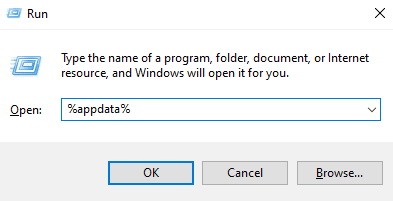
4. Finn og høyreklikk på Skype-mappen.
5. Klikk på «Gi nytt navn» og endre navnet på mappen til «Skype.old».
6. Start Skype-appen på nytt.
I de fleste tilfeller har denne metoden vært nyttig for mange brukere. Hvis det ikke fungerer, går du videre til neste metode.
Metode 8: Installer Skype-appen på nytt
Hvis ingen av de foregående metodene fungerer, og du fortsatt opplever problemer med Skype-avspillingsenheten, kan du prøve å installere Skype-appen på nytt.
1. Trykk og hold Windows + I-tastene for å åpne Windows-innstillinger.
2. Klikk på «Apper».

3. Søk etter Skype, klikk på den og velg «Avinstaller».
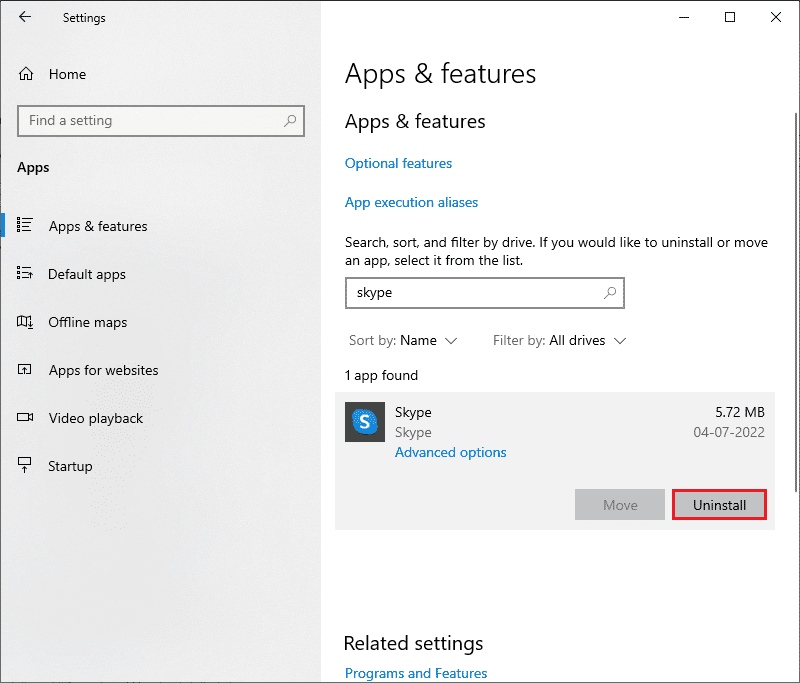
4. Bekreft eventuelle forespørsler, og start datamaskinen på nytt etter at du har avinstallert Skype.
5. Når avinstallasjonen er fullført, går du til søk i Start-menyen, skriver inn «Microsoft Store» og åpner den.
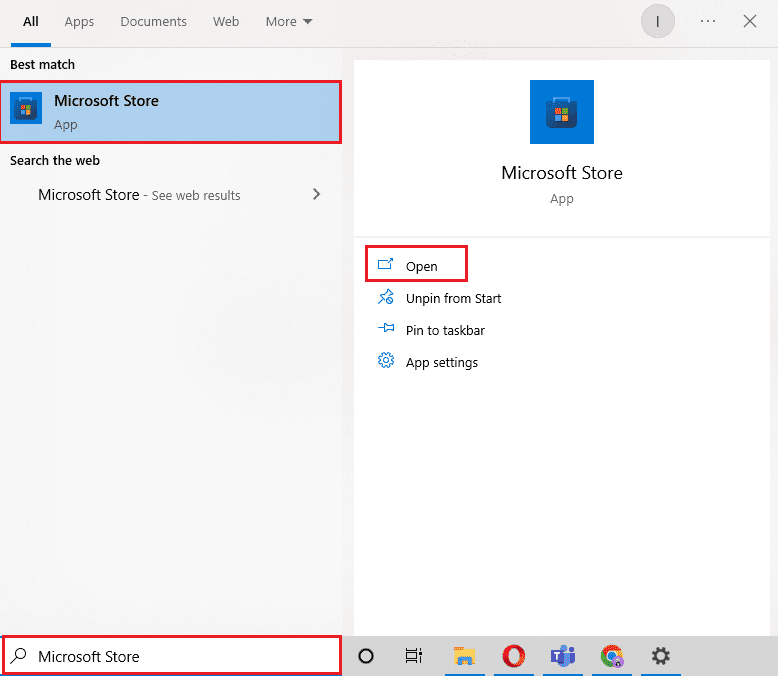
6. Søk etter Skype i Microsoft Store.
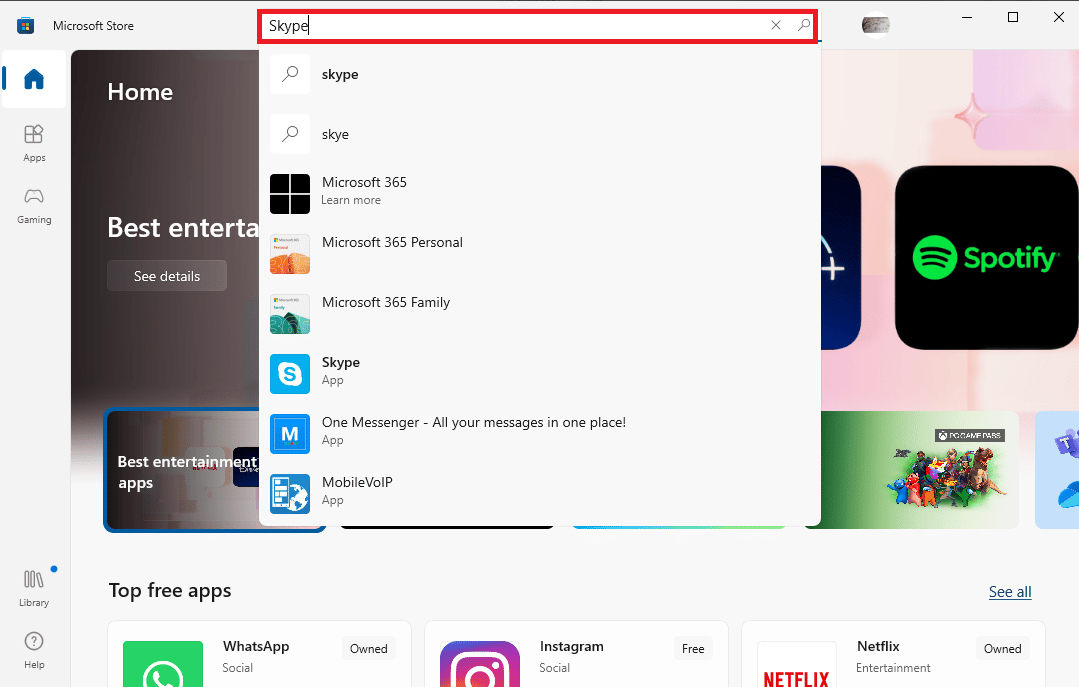
7. Klikk på «Hent»-knappen for å installere Skype-appen på enheten din.
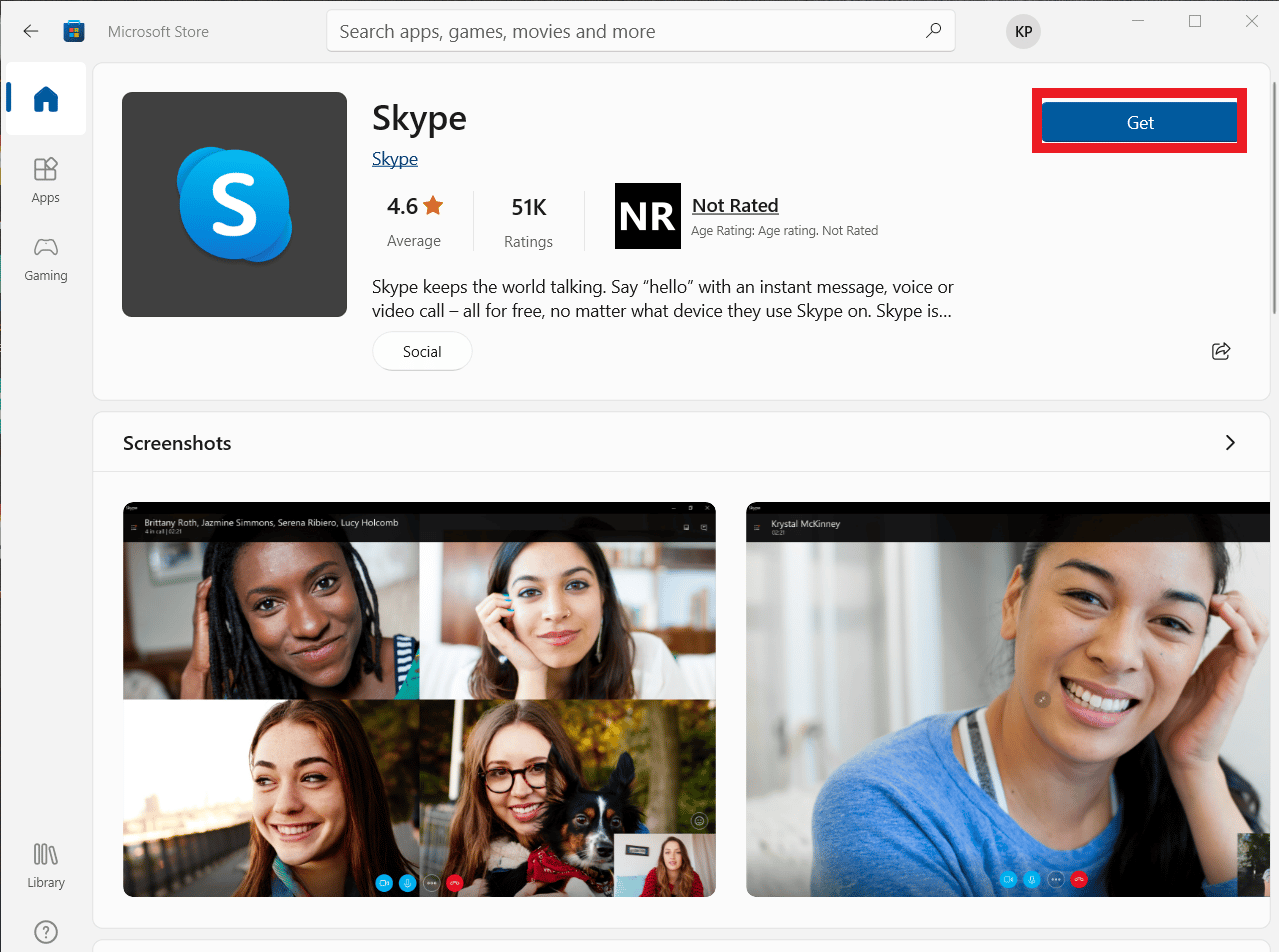
8. Vent til installasjonen er ferdig.
Installering av Skype-appen på nytt bør løse Skype-avspillingsfeilen på datamaskinen din.
Ofte stilte spørsmål (FAQs)
Q1. Hvorfor kan jeg ikke koble til lyd i Skype?
Ans. Lydfeil er vanlige i Skype. Problemet kan oppstå på grunn av feil med enhetens lyddrivere og Skype-innstillinger.
Q2. Hvordan løser jeg Skype-lydproblemer?
Ans. Det finnes flere metoder for å løse lydfeil i Skype, som for eksempel å oppdatere systemdrivere og endre Skype-konfigurasjonsinnstillinger.
Q3. Hva er lydproblemer i Skype?
Ans. Skype kan oppleve flere lydproblemer, som for eksempel mikrofonproblemer og høyttalerproblemer. Disse feilene kan føre til avbrudd under videosamtaler.
***
Vi håper denne veiledningen var nyttig, og at du har klart å løse Skype-feilen med avspillingsenheten i Windows 10. Fortell oss hvilken metode som fungerte for deg. Hvis du har noen forslag eller spørsmål, vennligst gi oss beskjed i kommentarfeltet.